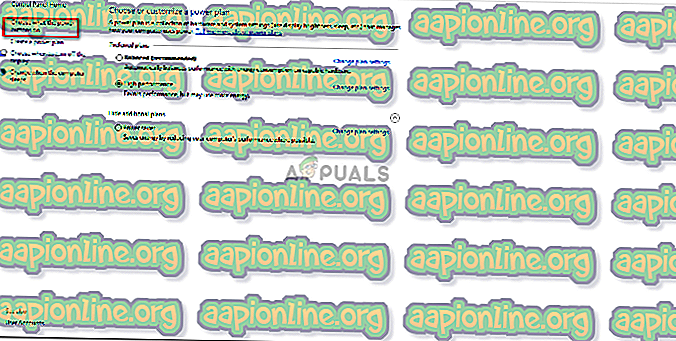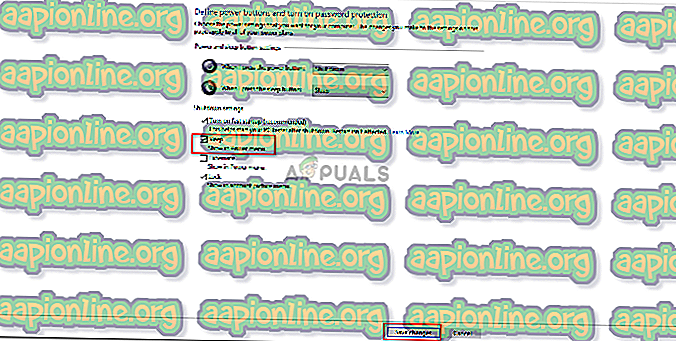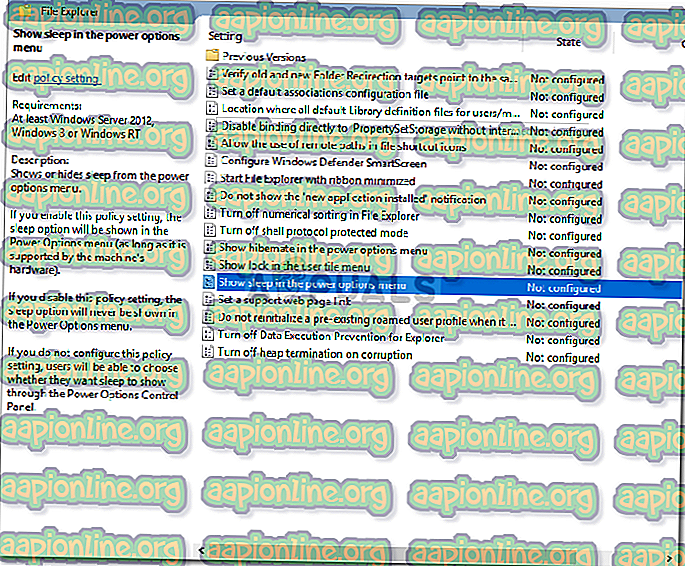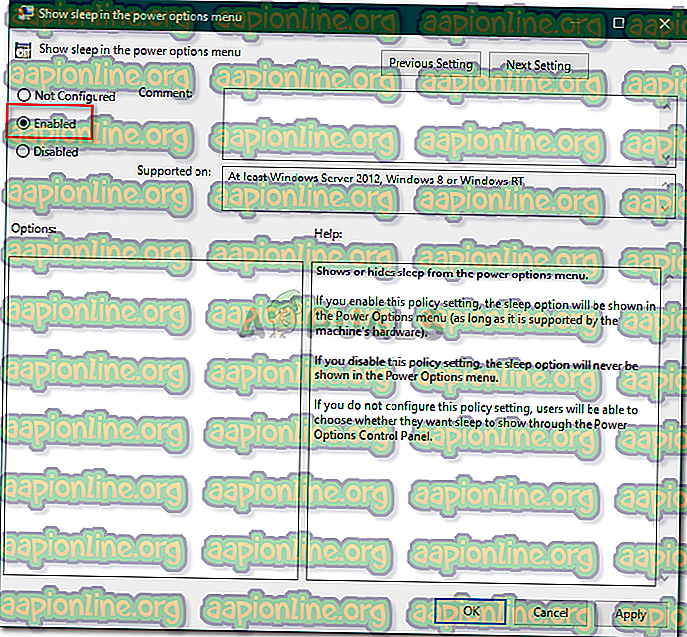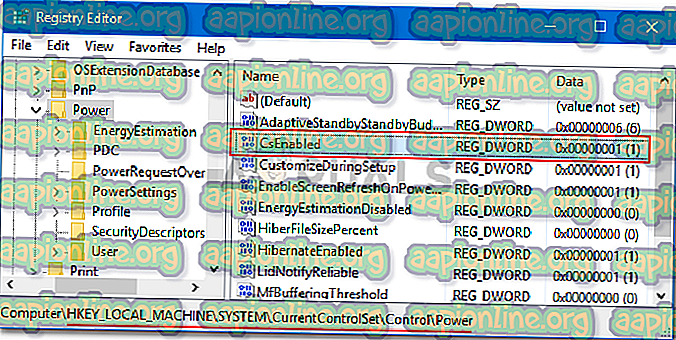Solución: sin opción de suspensión en el menú de encendido
Si su menú de energía no tiene la opción de suspensión, esto podría deberse a la configuración de energía de su sistema, la configuración de la política de grupo local, etc. Ha habido varios informes enviados por los usuarios que indican que no hay una opción para el modo de suspensión en el menú de energía. Según algunos de los informes, el problema ocurrió después de que actualizaron su sistema Windows 10, mientras que, mientras tanto, para algunos, la actualización a Windows 10 fue la causa.

El modo de suspensión tiende a ser realmente útil en ciertos escenarios y es utilizado por la mayoría de los usuarios. Si aún no lo sabe, con el modo de suspensión puede poner su sistema en suspensión, lo que minimizará el uso de energía y mantendrá su sesión actual en funcionamiento. No obstante, puede resolver su problema consultando este artículo.
¿Qué causa el problema de la opción de falta de sueño en Windows 10?
La falta de la opción de suspensión en el menú Encendido puede deberse a varios factores, sin embargo, principalmente se debe a las siguientes razones:
- Configuración del menú de encendido: una de las causas del problema sería la configuración del menú de encendido donde la opción de suspensión ha sido desactivada.
- Configuración de la política de grupo local: otra razón por la cual su menú de encendido no tiene la opción de suspensión podría ser la configuración de las políticas de grupo de su sistema. La política dedicada podría deshabilitarse debido a que la opción también está deshabilitada.
- Controladores de pantalla: para algunos usuarios, el problema fue causado por el controlador del adaptador de video. Si el controlador de la tarjeta de video no se ha instalado en su sistema, podría ocasionar el problema.
Al obtener las soluciones, puede eludir su problema siguiendo las soluciones que se detallan a continuación. Asegúrese de estar utilizando una cuenta de administrador y de seguir las soluciones proporcionadas en el mismo orden que se proporciona para garantizar una resolución rápida.
Solución 1: Verificación de la configuración de energía
En algunos casos, falta la opción de modo de suspensión porque ha configurado la configuración de energía como tal. Para eliminar la posibilidad, asegúrese de haber habilitado el modo de suspensión en la ventana de configuración de Opciones de energía. Aquí se explica cómo hacerlo:
- Vaya al menú Inicio y abra el Panel de control .
- Establezca los iconos Ver por grande y luego seleccione Opciones de energía .
- En el lado izquierdo, haga clic en ' Elegir lo que hacen los botones de encendido '.
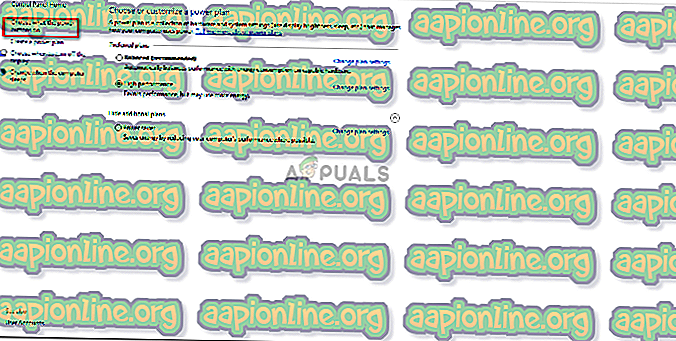
- Haga clic en Cambiar la configuración que actualmente no está disponible .
- En Configuración de apagado, asegúrese de que la opción Suspender esté marcada y luego haga clic en Guardar cambios .
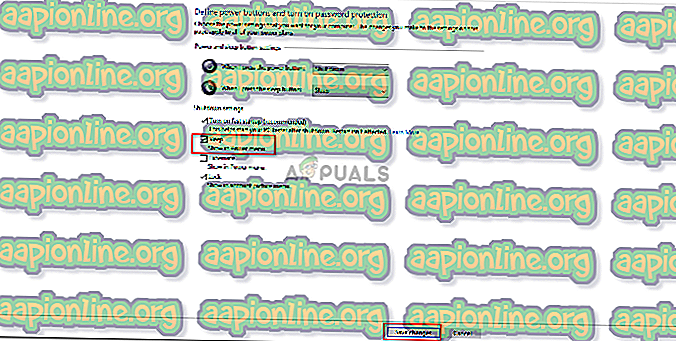
Solución 2: modificación de la política de grupo local
Otra forma de solucionar su problema sería editar sus Políticas de grupo local. Hay una política dedicada para mostrar la opción de suspensión en el menú de encendido. Si la política está desactivada, la opción de suspensión no aparecerá en el menú Energía. Aquí le mostramos cómo cambiar la política:
- Presione la tecla de Windows + R para abrir Ejecutar .
- Escriba ' gpedit.msc ' y luego presione Entrar .
- Luego, navegue a la siguiente ruta:
Configuración del equipo -> Plantillas administrativas -> Componentes de Windows -> Explorador de archivos
- En el panel lateral derecho, ubique ' Mostrar suspensión en el menú de opciones de energía ' y haga doble clic en él.
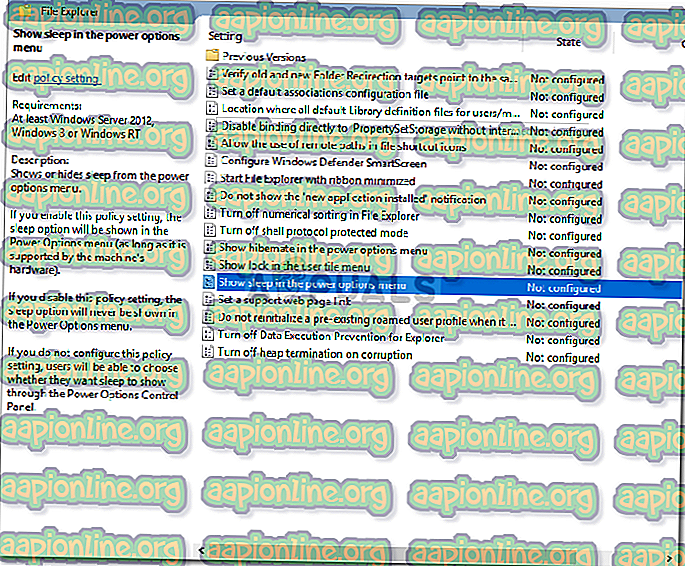
- Cámbielo a Activado, presione Aplicar y luego haga clic en Aceptar .
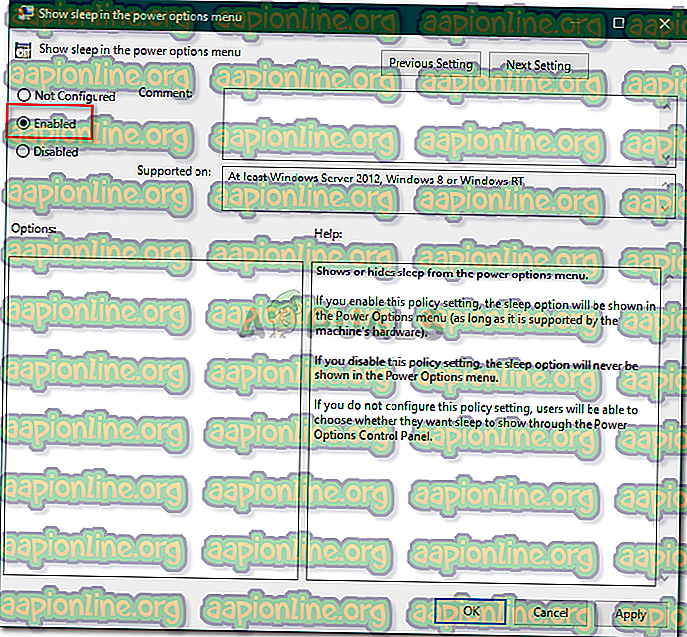
- Reinicia tu sistema.
Solución 3: activar el modo de espera
Standby o InstantGo es una característica de Windows 10 y 8 que le permite mantener la conectividad de red después de que su sistema se haya apagado. Si esta función se ha deshabilitado, puede hacer que la opción Suspender desaparezca. Aquí se explica cómo activarlo:
- Presione la tecla de Windows + R para abrir Ejecutar .
- Escriba ' regedit ' y presione Entrar .
- Navegue a la siguiente ruta:
HKEY_LOCAL_MACHINE \ SYSTEM \ CurrentControlSet \ Control \ Power
- Luego, en el panel lateral derecho, busque y haga doble clic en la tecla CsEnabled .
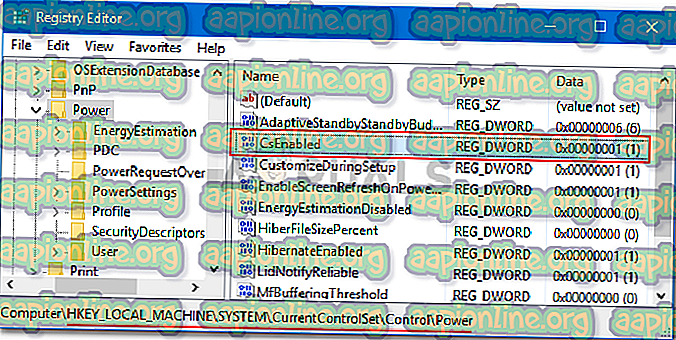
- Establezca el valor en 1 y luego haga clic en Aceptar .
- Reinicia tu sistema.
Nota:
Si no puede encontrar la clave CsEnabled de la lista de claves, significa que su sistema no es compatible con el modo de espera. Vaya a la siguiente solución.
Solución 4: Instalación del controlador de la tarjeta de video
Para algunos usuarios, el problema se debió a su controlador de tarjeta de video. Si su sistema carece del controlador del adaptador de video, puede causar el problema. Windows 10 generalmente instala el controlador de la tarjeta de video por sí solo, sin embargo, en caso de que no lo haga, deberá hacerlo manualmente. Simplemente vaya al sitio web de su fabricante, busque el controlador de su tarjeta, descárguelo y luego instálelo. Luego, reinicie su sistema y vea si soluciona su problema.